5 najlepších spôsobov, ako spustiť systém Windows na počítači Mac
Zatiaľ čo macOS je vyrobený na spustenie pomocou hardvéru Mac, nie je to jediný operačný systém, ktorý možno spustiť na počítači Mac.
Množstvo ďalších operačných systémov vrátane Windows a Linux, bude fungovať na zariadení Mac. Vďaka tomu patrí Mac medzi najuniverzálnejšie počítače, ktoré si môžete kúpiť. Tu je to, čo by sme použili na inštaláciu systému Windows na Mac.
01
z 05
Boot Camp
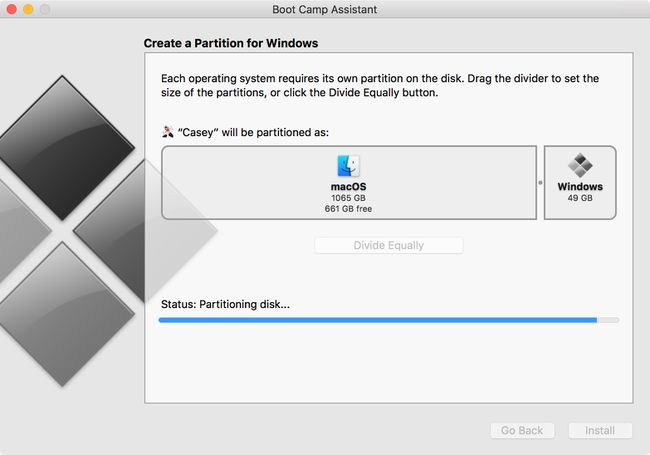
Čo sa nám páči
Podporuje Windows 7, 8.1 a 10
Windows beží natívne na hardvéri Mac pre najlepší výkon
Čo sa nám nepáči
Na úvodnú inštaláciu sa vyžaduje úplná licencia systému Windows.
Systém Windows a Mac OS nemožno spustiť súčasne.
Možno najznámejšou možnosťou pre spustenie systému Windows na počítači Mac je Boot Camp. Boot Camp, ktorý je súčasťou vášho Macu, vám umožňuje nainštalovať Windows a potom si pri spustení vybrať medzi Macom a Windowsom.
Pretože Boot Camp beží Windows priamo na hardvéri vášho Macu (nemusí sa vykonávať žiadna virtualizácia ani emulácia), Windows môže bežať najlepšou možnou rýchlosťou, akú dokáže váš Mac poskytnúť.
Inštalácia systému Windows na počítači Mac nie je o nič zložitejšia ako inštalácia systému Windows na počítači. Apple dokonca poskytuje Boot Camp Assistant na rozdelenie spúšťacej jednotky, aby sa vytvoril priestor pre Windows, ako aj na inštaláciu všetkých ovládačov, ktoré Windows potrebuje pre špeciálny hardvér Apple.
02
z 05
Virtualizácia
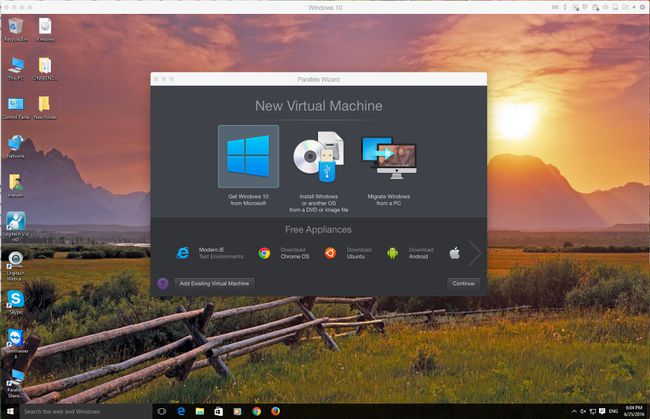
Čo sa nám páči
Spustite macOS aj hosťujúci OS vedľa seba.
Neobmedzuje sa len na Windows; je podporovaný veľký počet hosťujúcich operačných systémov.
Čo sa nám nepáči
Na dosiahnutie najlepšieho výkonu je potrebné ladenie a prispôsobenie výkonu.
Môže ovplyvniť výkon vášho Macu.
Virtualizácia umožňuje, aby na hardvéri počítača bežalo niekoľko operačných systémov súčasne. Virtualizácia abstrahuje hardvérovú vrstvu, takže to vyzerá, že každý operačný systém má svoj vlastný procesor, RAM, grafiku a úložisko.
Virtualizácia na Macu využíva softvérovú vrstvu s názvom a hypervízor emulovať všetok základný hardvér. Výsledkom je, že hosťujúci operačný systém bežiaci na virtuálnom stroji nebeží tak rýchlo ako v Boot Camp. Na rozdiel od Boot Campu však operačný systém Mac aj hosťujúci operačný systém bežia súčasne.
Existujú tri primárne virtualizačné aplikácie pre Mac:
- Paralely: Prvý prináša virtualizáciu pre Mac. Paralely podporuje širokú škálu hosťujúcich OS vrátane Windows, Linux a Mac.
- VMWare Fusion: Fusion je virtualizačná aplikácia pre Mac, ktorú ponúka VMWare – líder v oblasti virtualizačných technológií. Fusion podporuje inštaláciu mnohých rôznych operačné systémyvrátane Windows, Linux a macOS.
- VirtualBox: Oracle podporuje open source virtualizačnú aplikáciu známu ako VirtualBox. Táto bezplatná virtualizačná aplikácia beží na viacerých počítačových systémoch vrátane Mac. Rovnako ako ostatné virtualizačné aplikácie, aj VirtualBox možno použiť na spustenie mnohých rôznych operačných systémov vrátane Windows, Linux a macOS.
Inštalácia virtualizačných aplikácií je podobná ako pri akejkoľvek inej aplikácii pre Mac. Hosťujúci OS môžu byť viac spojené s určitými úpravami potrebnými na dosiahnutie najlepšieho výkonu. Všetky tri aplikácie majú živé fóra a podporné služby, ktoré vám pomôžu vyladiť výkon.
03
z 05
Víno
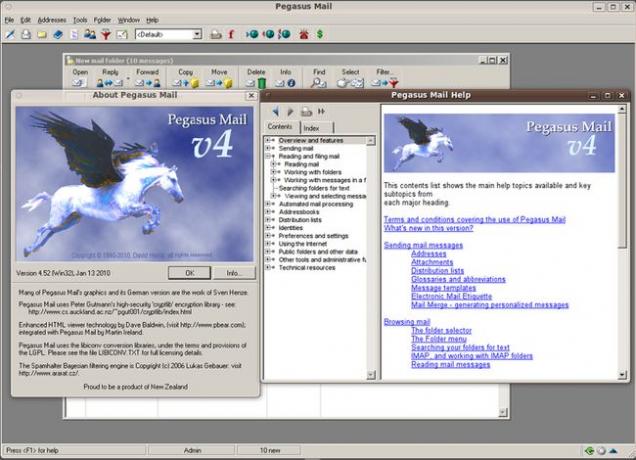
Čo sa nám páči
Zadarmo; nevyžaduje sa žiadna licencia Windows.
Veľká databáza na kontrolu kompatibility aplikácií.
Čo sa nám nepáči
Nie je kompatibilné so všetkými aplikáciami Windows.
Aplikácie sa môžu po aktualizácii systému macOS pokaziť.
Víno má iný prístup k spúšťaniu aplikácií pre Windows na Macu. Namiesto virtualizácie hardvéru a spustenia Windowsu vo virtuálnom prostredí sa Wine úplne vzdáva operačného systému Windows; namiesto toho konvertuje Windows API volania uskutočnené aplikáciou Windows do volaní POSIX (portable Operating system interface), ktoré sa používajú v operačných systémoch Linux a Mac.
Výsledkom je, že aplikácia pre Windows môže bežať pomocou rozhrania API hostiteľského operačného systému namiesto systému Windows. Aspoň taký je prísľub. Problém je v tom, že pokus o konverziu všetkých volaní rozhrania Windows API je obrovský podnik a neexistuje žiadna záruka, že aplikácia, ktorú chcete použiť, mala všetky svoje volania API úspešne preložené.
Hoci sa táto úloha zdá skľučujúca, Wine má za sebou niekoľko úspešných príbehov, a to je kľúč k používaniu Wine: kontrola databázy Wine aby ste sa uistili, že aplikácia Windows, ktorú potrebujete použiť, bola úspešne otestovaná.
Inštalácia Wine na Mac môže byť výzvou pre tých, ktorí nie sú zvyknutí inštalovať open source aplikácie pre Linux/UNIX. Wine sa distribuuje prostredníctvom tarballov alebo .pkg, aj keď odporúčame použiť metódu .pkg, ktorá zahŕňa pološtandardný inštalačný program pre Mac.
Po dokončení inštalácie sa musí Wine spustiť z aplikácie Terminal, aj keď po spustení aplikácie pre Windows budete používať štandardné grafické používateľské rozhranie pre Mac.
04
z 05
Crossover Mac
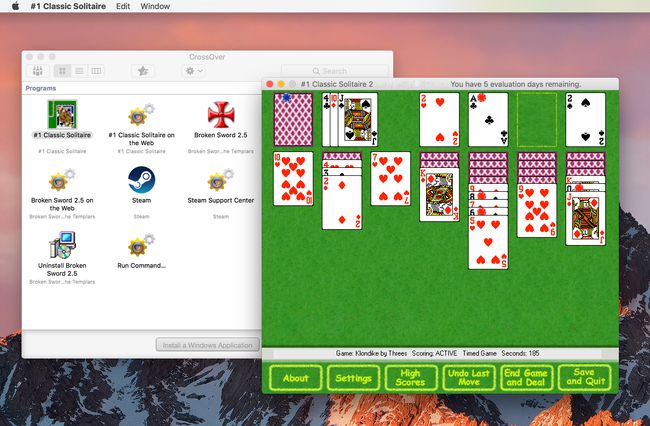
Čo sa nám páči
Jednoduchá inštalácia aplikácie Crossover pre Mac a Windows aplikácií.
Čo sa nám nepáči
Nie je kompatibilné so všetkými aplikáciami Windows.
Niektoré aplikácie systému Windows sú spustené, ale môžu mať funkcie, ktoré nebudú fungovať.
Crossover Mac je aplikácia od Codeweaver navrhnutá tak, aby čo najlepšie využila prekladač vína v prostredí Mac. Zahŕňa ľahko použiteľný inštalačný program pre aplikáciu Crossover Mac aj pre inštaláciu aplikácií pre Windows na vašom Macu.
Nie je potrebné pustiť sa do Terminálu ako sa to vyžaduje pri víne. Crossover Mac skrýva všetky základné prvky systému UNIX za štandardným používateľským rozhraním Mac.
Aj keď je Crossover Mac lepší používateľský zážitok, stále sa spolieha na kód Wine pri preklade rozhraní Windows API do ich ekvivalentov pre Mac. To znamená, že Crossover Mac má rovnaké problémy ako Wine, pokiaľ ide o správne fungovanie aplikácií. Najlepšie urobíte, ak použijete databázu fungujúcich aplikácií na webovej stránke CrossOver, aby ste sa uistili, že aplikácia, ktorú chcete spustiť, bude fungovať.
Môžete použiť skúšobná verzia Crossover Mac aby ste sa uistili, že všetko funguje podľa očakávania.
05
z 05
Vzdialená plocha spoločnosti Microsoft
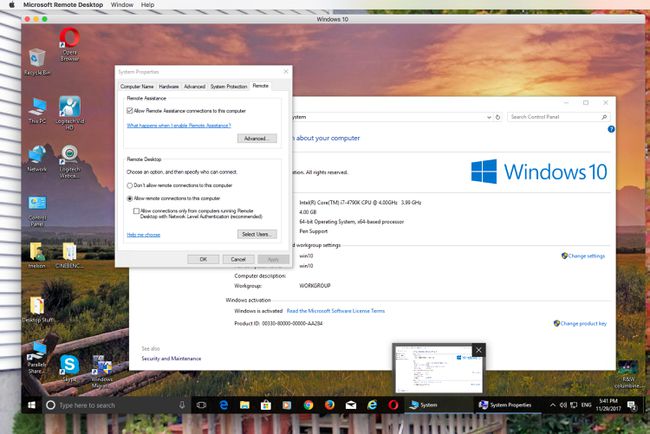
Čo sa nám páči
Zadarmo.
Jednoduché nastavenie a používanie.
Čo sa nám nepáči
Výkon obmedzený šírkou pásma siete.
Možné bezpečnostné problémy s povolením pripojenia k vzdialenému počítaču.
Táto možnosť je uvedená ako posledná, pretože v skutočnosti nemáte na svojom Macu spustený systém Windows. Po nastavení vzdialenej plochy systému Windows sa systém Windows spustí na počítači a pripojíte sa k nemu pomocou počítača Mac.
Výsledkom je, že plocha Windowsu sa zobrazí v okne na vašom Macu. V rámci okna môžete manipulovať s pracovnou plochou Windows, spúšťať aplikácie, presúvať súbory a hrať hry, hoci graficky náročné hry alebo aplikácie nie sú dobrou voľbou kvôli požiadavkám na šírku pásma.
Inštalácia a nastavenie sú dostatočne jednoduché. Stiahnite si aplikáciu z Mac App Store. Po nainštalovaní povoliť vzdialený prístup v systéme Windowsa potom vyberte systém Windows v aplikácii Vzdialená plocha na prístup a používanie jej aplikácií.
